
Edmund Richardson
0
3722
790
Çoğu Chrome kullanıcısı, deneysel ayarlara erişmenize izin veren Chrome tarayıcı bayraklarına aşinadır;.
Ancak, Microsoft Edge'in ayrıca bir bayrak menüsü içerdiğini de bilmiyor olabilirsiniz. Açıkça ilan edilmez; Microsoft, doğal olarak insanların sistemlerini çökertebilecek bir ayarı değiştirmesini istemiyor.
Ancak biraz rehberlikle Edge'in bayraklarının ustası olabilirsin. Chrome'da olduğu gibi, doğru ayarları değiştirirseniz, sörf keyfinizde önemli bir artış göreceksiniz.
Hadi daha yakından bakalım. Edge tarayıcınızı geliştirecek bazı gizli ayarlar.
Kenarlardaki Bayraklar Menüsüne Nasıl Erişilir
Microsoft Edge'deki bayraklar menüsüne erişmek için tarayıcıyı ateşleyin. about: bayrakları adres çubuğuna Girmek.
Menü ilk yüklendiğinde, sadece iki bölüm göreceksiniz: Geliştirici Ayarları ve Standartlar Önizlemesi. Tüm bayrak listesine erişmek için Ctrl + ÜstKrkt + D. Yaptığınız değişikliklerin yürürlüğe girmesinden önce tarayıcıyı yeniden başlatmanız gerekecek..
Uyarı: Bayrak menüsündeki ayarlar deneysel ve öncelikle geliştiricilere yöneliktir. Bu nedenle, ilan edilmiş olarak çalışmayabilir ve uyarmadan kaybolabilirler. Devam etmek kendi sorumluluğunuzdadır.
1. WebRTC
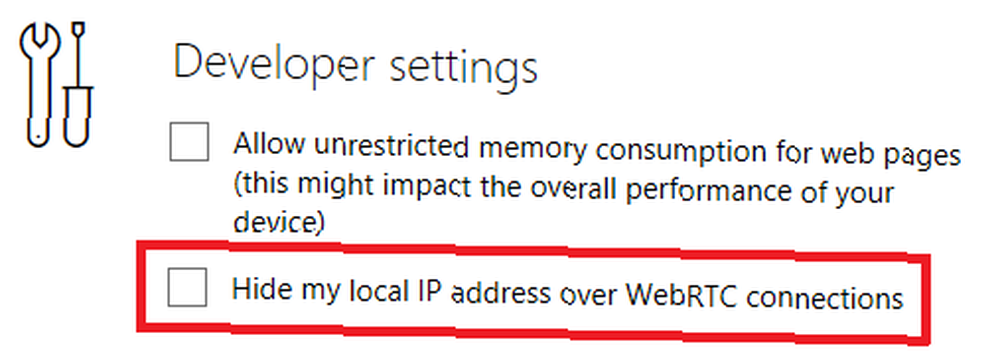
WebRTC açık kaynak kodlu bir projedir. WebRTC Açıklaması: Bu API Nedir ve İnterneti Nasıl Değiştirir? WebRTC Açıklaması: Bu API Nedir ve İnterneti Nasıl Değiştirir? WebRTC, HTML5, JavaScript ve CSS gibi açık web teknolojilerini kullanarak geliştiricilerin MMORPG oyunları ve video konferans araçları gibi gerçek zamanlı uygulamalar oluşturmasına olanak tanır. web siteleri eşler arası (P2P) iletişimi kullanarak gerçek zamanlı ses ve video iletişimi çalıştırmalarına olanak tanır. World Wide Web Konsorsiyumu (W3C) standardizasyonundan sorumludur..
Geniş anlamda, sesli arama, görüntülü sohbet, P2P dosya paylaşımı ve eklentilere veya üçüncü taraf uygulamalarına ihtiyaç duymadan diğer ilgili etkinliklere izin verir.
Tüketici açısından bakıldığında, bir kusur var. Varsayılan olarak, IP adresiniz size bağlı olan herkes tarafından görülebilir.
Eğer gidersen Geliştirici Ayarları> Yerel IP adresimi WebRTC bağlantıları üzerinden gizle, Kusurları hızla giderebilirsiniz.
2. TCP Hızlı Açma
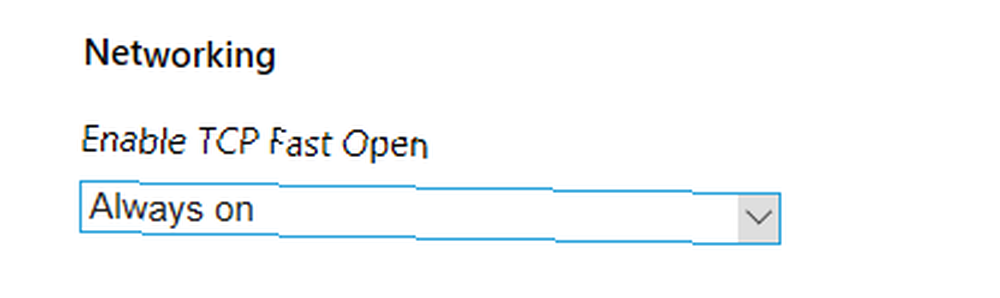
TCP Fast Open, TCP protokolünün bir uzantısıdır. Basit bir ifadeyle, TCP, makinenizdeki uygulamaların bir ağ bağlantısı kurmasını ve sürdürmesini sağlayan bir web standardıdır. Değiştirilen baytların güvenilir ve hatasız olmasını sağlar.
TCP Fast Open, TCP'nin ilk karşılıklı anlaşması sırasında veri alış verişini sağlamak için şifreli bir çerez kullanarak bir TCP bağlantısını hızlandırır. Orijinal gecikmeyi keser.
Hem istemci hem de web sunucusu TCP Fast Open özelliğini desteklediği sürece, web sayfalarının yüzde 10'a kadar daha hızlı yüklendiğini göreceksiniz. Bazı raporlar bile iyileştirmelerin yüzde 40 kadar olabileceğini iddia ediyor.
TCP Fast Open’ı kalıcı olarak etkinleştirmek için Tanı> Ağ İletişimi> TCP Hızlı Açılmasını Etkinleştir ve seç Her zaman açılır menüden.
3. Render Throttling
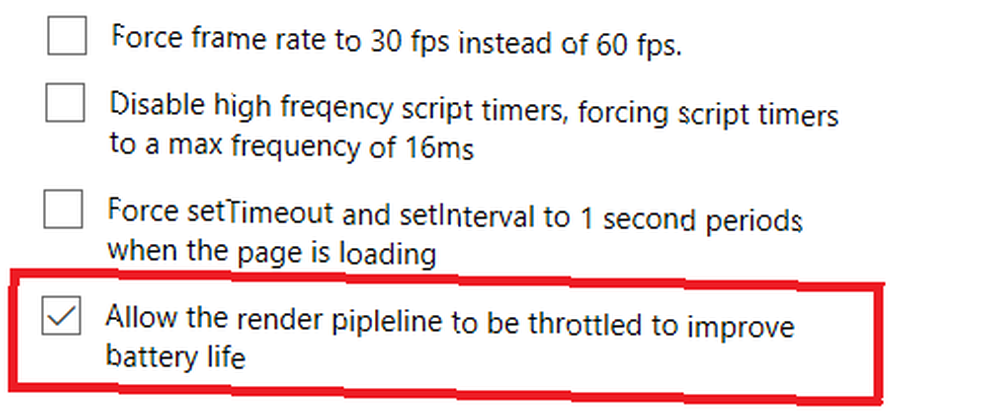
Render azaltma, bakacağımız iki JavaScript bayrağı ilk. JavaScript, CSS ve HTML ile birlikte, web tasarımında kullanılan üç ana dilden biridir. Web sayfalarının etkileşimli olmasına izin veren şey budur.
Kulağa harika geliyor. Ancak işin aslı, aktif JavaScript'in pil ömrünüz üzerinde ciddi bir boşalma olabileceğidir. Kendinizi bir şebeke bağlantısından sık sık bulan bir bağımlı bağımlısıysanız, JavaScript pil kaybınızın önemli bir bölümünden sorumlu olabilir..
Çözümlerden biri, render azaltma sekmesini etkinleştirmek. Git Teşhis> JavaScript ve yanındaki onay kutusunu işaretleyin. Pil ömrünü artırmak için render boru hattının boğulmasına izin verin.
4. Düşük Güçlü Sekmeler
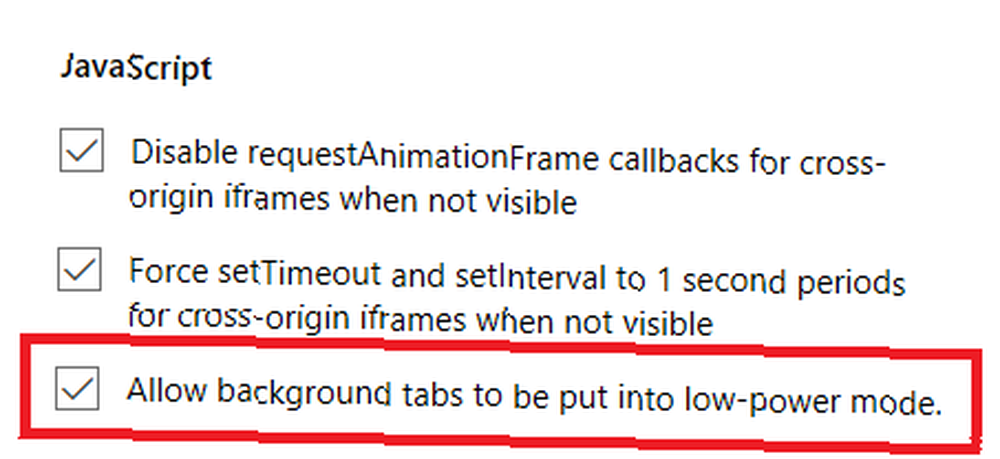
Bahsetmeye değer ikinci JavaScript bayrağı, arka plan sekmeleri için düşük güç modudur. Aktif sekmenizin performansını artıracak.
İnce ayar özellikle kötü davranış gösteren sayfalarla uğraşırken kullanışlıdır. Çok fazla site, JavaScript ağırlıklı reklamlar ve sonsuz analitik komut dosyaları ile gelir. Bu ayar, bu sekmelere ayrılan CPU gücü miktarını sınırlar, böylece göz atma işlemlerinizi hızlandırır ve pil ömrünü uzatır.
Bayrağı açmak için, Teşhis> JavaScript> Arka plan sekmelerinin düşük güç moduna alınmasına izin ver.
Ayarın, geniş arka plan işlemlerini yürütmesi gereken sekmeler üzerinde olumsuz etkileri olabileceğini unutmayın. Örneğin, bildirimlerin ertelendiğini veya senkronizasyonun beklediğiniz kadar hızlı gerçekleşmediğini fark edebilirsiniz..
5. Microsoft Uyumluluk Listesini Devre Dışı Bırak
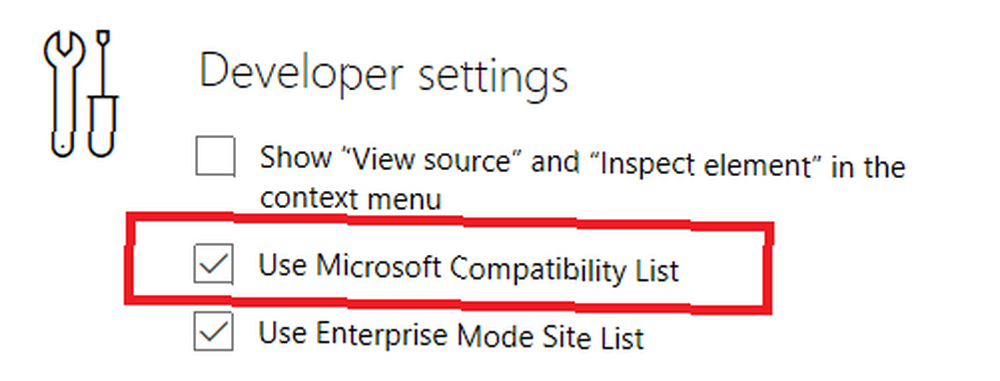
Milyonlarca web sitesi eski teknolojileri kullanır. Her seferinde tekrar tekrar karşılaşacaksınız. Ne demek istediğimizin bir örneğini görmek için, bugün hala çevrimiçi olan 1990'lardan gelen web sitelerimize bakın Bu 9 Eski Web Sitesini Ziyaret ederek 1990'ların Webini Yeniden Yaşayın Bu 9 Eski Web Sitelerini Ziyaret ederek 1990'ların Webini Yeniden Yaşayın Günün en uç noktasındaydı. Süper kaygan grafiklerin ve Web 2.0'ın ortaya çıkmasından önce geldiler, ancak bugün web geliştirmenin ne kadar ileri geldiğine dair nostaljik hatırlatmalar yapıyor. .
Temel teknoloji çok eskiyse, modern web tarayıcıları içeriği gösteremez. Microsoft bu sorunla mücadele etmek için bir “uyumluluk listesi.” Eğer bir site listede ise, Edge kodu uyarlar böylece sayfayı görüntüleyebilir.
Ancak liste soruları arttırıyor. Ne kadar güncel? Microsoft siteleri güncellemeler için kontrol ediyor mu? Bir sayfa güncellendiyse ancak listede hala varsa ne olur? Uyumluluk listesini gereksiz yere kullanmak istemezsiniz; yaparsanız bazı sayfa öğeleri doğru görüntülenmeyebilir.
Listeyi devre dışı bırakmak için Geliştirici Ayarları> Microsoft Uyumluluk Listesini Kullan. Evet, yüklenmeyecek tek bir sayfa boyunca yine de yanılıyor olabilirsiniz, ancak o kadar kötüyse muhtemelen yine de zamanınızı boşa harcamak istemezsiniz.
Kenarlardaki Bayraklar Nasıl Sıfırlanır?
Kendini reçel aldın mı? Etkinleştirdiğiniz bayraklardan biri sorunlara neden olmuşsa, ancak hangisinin hatalı olduğundan emin değilseniz, en kolay çözüm tüm bayrakları varsayılan durumuna sıfırlamak ve yeniden başlatmaktır..
Bayrakları sıfırlamak kolaydır. Bayraklar menüsüne girerek girin. about: bayrakları adres çubuğuna tıklayın ve sadece Tüm bayrakları varsayılana sıfırla pencerenin üstündeki düğme.
Bayrak Menüsünü Kenardan Kapatın
Son olarak, bayraklar menüsünü nasıl devre dışı bırakabileceğimize hızlıca bakalım. İnsanların yanlışlıkla menüye girmelerini ve yapılandırmanızı değiştirmelerini önler.
Kayıt Defteri Düzenleyicisi'ni kullanmanız gerekir; yanlış kayıt defteri ayarlarının değiştirilmesinin sisteminizin kararlılığı için ciddi sonuçları olabileceği konusunda uyarılırsınız. Devam etmeden önce doğru değerleri değiştirdiğinizi kontrol edin ve herhangi bir değişiklik yapmadan önce her zaman kayıt defterini yedekleyin. Windows Kayıt Defteri Nasıl Yedeklenir ve Geri Yüklenir Windows Kayıt Defteri Nasıl Yedeklenir ve Geri Yüklenir Kayıt Defteri Düzenlemesi bazı harika ayarların kilidini açar, ancak tehlikeli olabilir. İşte değişiklik yapmadan önce Kayıt Defterini nasıl yedekleyeceğinizi, böylece kolayca geri alabileceklerini. .
Basın Windows + R, tip regedit, ve bas Girmek. Sonra, bu anahtara gidin:
Bilgisayar \ HKEY_LOCAL_MACHINE \ SOFTWARE \ Policies \ Microsoft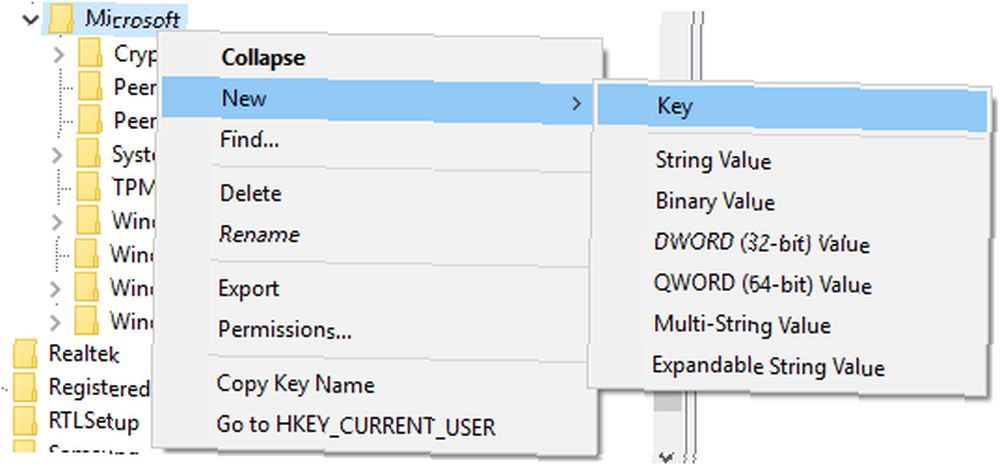
Sağ tıklayın Microsoft, Ve git Yeni> Anahtar. Bunu aramak Microsoft Edge. Şimdi sağ tıklayın Microsoft Edge ve bir kez daha gidin Yeni> Anahtar. Bunu aramak Ana.
Vurgulamak Ana ve ekranın sağ tarafındaki panelde sağ tıklayın. Git Yeni> DWORD (32-bit) Değeri ve adlandır PreventAccessToAboutFlagsInMicrosoftEdge. Değeri olarak ayarlayın 1, ve hepiniz hazırsınız.
İşlemi tersine çevirmek için yeni oluşturulanları silin PreventAccessToAboutFlagsInMicrosoftEdge değer.
Şimdi tarayıcıyı deneyin ve performansta bir artış görüp göremediğinizi görün. Henüz ana tarayıcınız olmayabilir, ancak Microsoft Edge yetenekli bir tarayıcıdır 10 Microsoft Edge'i Kullanmanız Gereken 10 Sebep Şimdi 10 Microsoft Edge'i Kullanmanız Gerekiyor Microsoft Edge, Internet Explorer marka adından tam bir mola veriyor, Sürecinde 20 yaşında aile ağacı. İşte bu yüzden kullanmalısın. kendi yararları ile.











